شغل انظمة متعددة في نفس الوقت مع VMware Player
برنامج مشغل الالة الافتراضية VMware Player واحد من افضل برامج تشغيل الانظمة الوهمية للويندوز، في التحديثات الاخيرة تمت اضافة العديد من المميزات، منها إمكانية إنشاء الة افتراضية وتعديل الهاردوير الافتراضي، وامكانية سحب الملفات من و الى الآلة الافتراضية لتسهيل مشاركتها، ومسرع 3D، ووضع “Unity mode” الذي يسمح لك بدمج نظامين تشغيل في سطح المكتب.
طريقة استخدام VMware Player
بعد تثبيت البرنامج وتشغيله، اضغط على Create a new Virtual Machine وستظهر لك نافذة تطلب منك تركيب نظام التشغيل من قرص او ملف ISO، وسأختار هنا تركيب ملف ISO لنظام تشغيل لينكس اسمه Slax


بعدها سوف يحاول VMware Player التعرف على نظام التشغيل الضيف الذي سيتم تثبيته، واذا لم يستطيع ( كما في حالتنا ) قم بكتابة معلومات نظام التشغيل واضغط Next:

ثم قم بكتابة اي اسم تريده لنظام التشغيل واضغط Next، وحدد مساحة الهارديسك التي تريد من النظام ان يستخدمها واضغط Next.
الان اتنظر قليلاُ حتى يتم تجهيز النظام للعمل. وبعد الانتهاء ستلاحظ ظهور اسم نظام التشغيل في القائمة على اليسار، ولتشغيله اضغط مرتين بالماوس على الاسم او اختر play virtual machine.
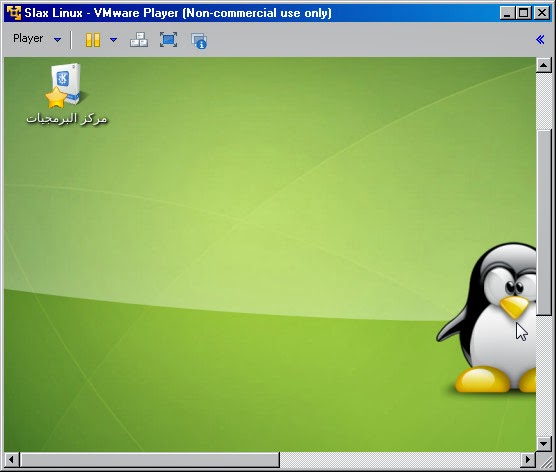
واذا اردت ان تتحكم في خيارات الهاردوير اضغط على edit virtual settings. حيث يمكنك زيادة الرام التي يستخدمها البرنامج والتحكم بالمعالجات ومساحة القرص والشبكات.. الخ.